Manche Dinge sollten einfach sein...
Es war ein langer Weg bis hierher, da bin ich mir sicher. Sie haben eine perfekt abgestimmte SCCM 2007-Infrastruktur, Sie haben ein Upgrade auf R2 durchgeführt und die Installation von Service Pack 2 ist nur noch eine schöne Erinnerung. Nun haben Sie beschlossen, die Dinge auf die nächste Stufe zu heben und einige Ihrer Anwendungen zu virtualisieren. Die App-V-Installation, die im Microsoft Desktop Optimization Pack enthalten war, war ein Kinderspiel, und nun werden Ihre größten Träume wahr! App-V lässt sich mit SCCM integrieren! Jetzt können Sie virtualisierte Anwendungen pushen und von Ihren Verteilungspunkten aus streamen! Offline-Verfügbarkeit? Kein Problem, Freunde. Das Leben ist schön.
Ok, ich übertreibe ein wenig. Die Wahrheit ist, dass die Anwendungsvirtualisierung in vielen Unternehmen Einzug hält, um die Kosten für die einzelnen PCs zu senken und aus verschiedenen Gründen mehr Kontrolle über einzelne Anwendungen zu erhalten. Vielleicht geht es darum, verschiedene Versionen desselben Programms zu verwalten, oder sogar darum, die Kontrolle über eine Anwendung aus lizenzrechtlichen Gründen zu zentralisieren. App-V kann dabei helfen, und seine Integration in SCCM ist einfach.
Lassen Sie uns mit den Grundlagen beginnen. Bevor Sie beginnen, empfehle ich Ihnen, mindestens SCCM R2 SP2 zu verwenden. Die Tools für die Anwendungsvirtualisierung wurden mit R2 in SCCM eingeführt, und SP2 ist für die neueste Version von App-V (4.6 zu diesem Zeitpunkt) erforderlich. Auf der App-V-Seite muss sich nur der App-V-Client auf dem PC befinden, auf dem die virtualisierte Anwendung läuft, und es ist eine Installation des App-V Virtualization Sequencer erforderlich, um Anwendungen zu sequenzieren.
Nachdem die Voraussetzungen nun geklärt sind, können wir direkt in die Bresche springen, indem wir die Konsole des Konfigurationsmanagers öffnen. Navigieren Sie zu Standortdatenbank/Site Management/{Primärer Standortname}/Client-Agenten. Doppelklicken Sie auf den Client-Agenten für beworbene Programme. Das dritte Kontrollkästchen unter Client-Einstellungen lautet "Werbung für virtuelle Anwendungspakete zulassen". Setzen Sie ein Häkchen in dieses Feld und klicken Sie auf OK.
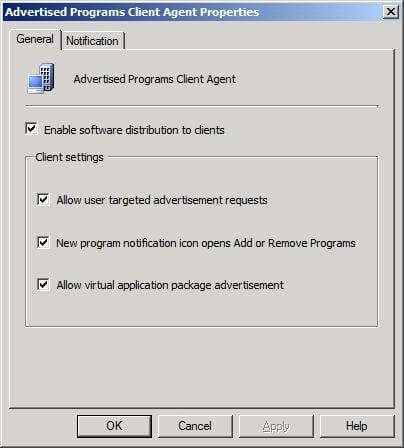
Im nächsten Schritt müssen Sie zu jedem Verteilungspunkt gehen, der Streaming oder virtualisierte Anwendungen bereitstellt, und BITS und Anwendungsstreaming aktivieren. Navigieren Sie zu Standortdatenbank/Site Management/{Site}/Site Systems/{Site Server mit der Verteilungspunktrolle}. Doppelklicken Sie auf der rechten Seite auf die ConfigMgr Distribution Point-Rolle, um ihre Eigenschaften aufzurufen. Vergewissern Sie sich, dass das Kästchen unter Kommunikationseinstellungen ein Häkchen bei "Clients die Übertragung von Inhalten von diesem Verteilungspunkt über BITS, HTTP und HTTPS erlauben (erforderlich für Geräteclients und internetbasierte Clients)" enthält.
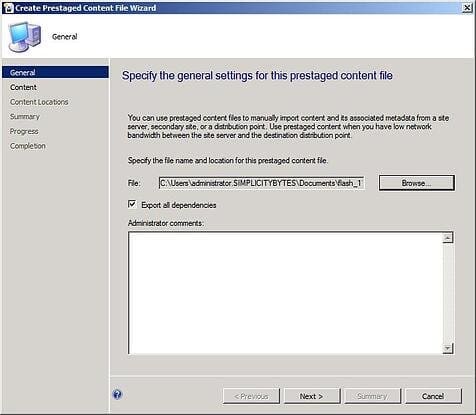
Klicken Sie nun im gleichen Dialogfeld auf die Registerkarte Virtuelle Anwendungen. Dort gibt es ein Kästchen für "Streaming virtueller Anwendungen aktivieren". Wählen Sie es aus und klicken Sie auf OK.
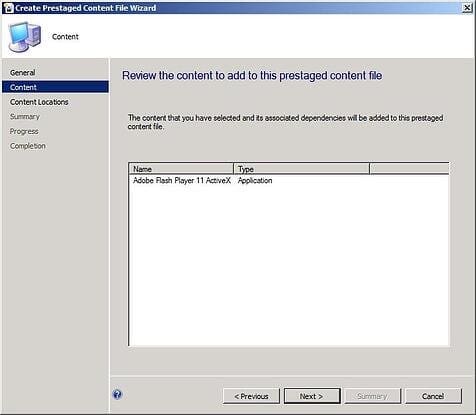
Es gibt zwei Möglichkeiten, eine virtuelle Anwendung bereitzustellen. Die erste Möglichkeit besteht darin, sie direkt von einem Verteilungspunkt zu streamen. Die zweite Möglichkeit, für langsamere Verbindungen zur Offline-Nutzung, ist die lokale Bereitstellung. Wenn Sie nur die lokale Bereitstellung und KEIN Streaming verwenden, brauchen Sie dieses Kontrollkästchen nicht zu aktivieren; wenn Sie jedoch eine der beiden Methoden verwenden möchten, MUSS dieses Kästchen aktiviert werden.
Glückwunsch, Sie haben es geschafft. In dem Moment, in dem Sie im Feld Advertised Programs Client Agent auf die Aktivierung der virtuellen Werbung geklickt haben, hat SCCM begonnen, die Kontrolle über den App-V-Client auf allen SCCM-Clients zu übernehmen. Es ist wichtig, an dieser Stelle darauf hinzuweisen, dass ein unglücklicher Nebeneffekt davon ist, dass die Configuration Manager Advanced-Clients ALLE zuvor bereitgestellten virtuellen Anwendungspakete (die über eine App-V Full Infrastructure oder eine eigenständige MSI veröffentlicht wurden) entfernen werden. Behalten Sie dies im Hinterkopf. Sie haben nun die Möglichkeit, neue virtuelle Anwendungspakete unter software zu erstellen und diese zu veröffentlichen. Sie können Anwendungen streamen und sie von einem zentralen Punkt aus aktualisieren.
Jetzt haben Sie die nächste Stufe erreicht.
Eine gute Lektüre zu diesem Thema ist der App-V-Whitepaper-Bereich von Technet unter https://technet.microsoft.com/en-us/appvirtualization/cc843994.aspx.

